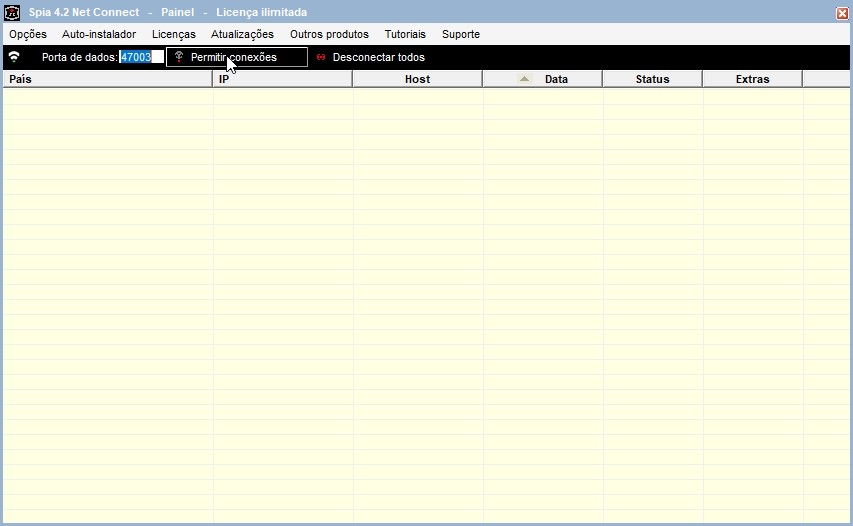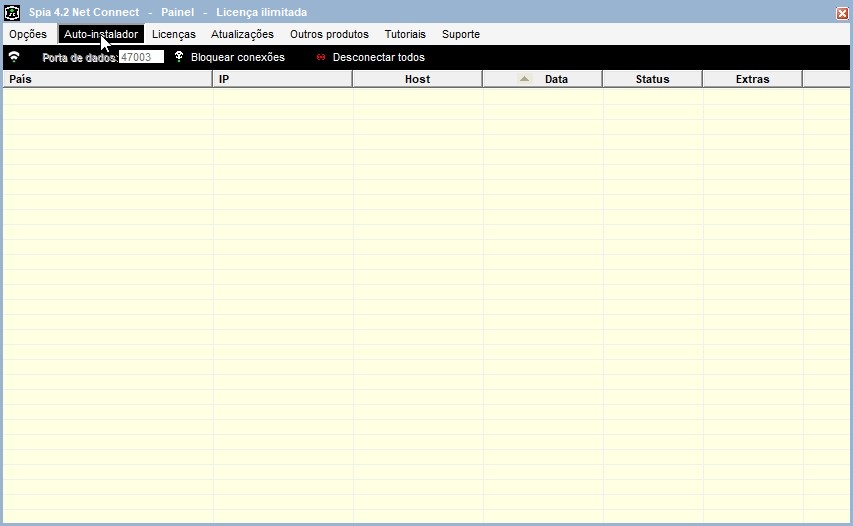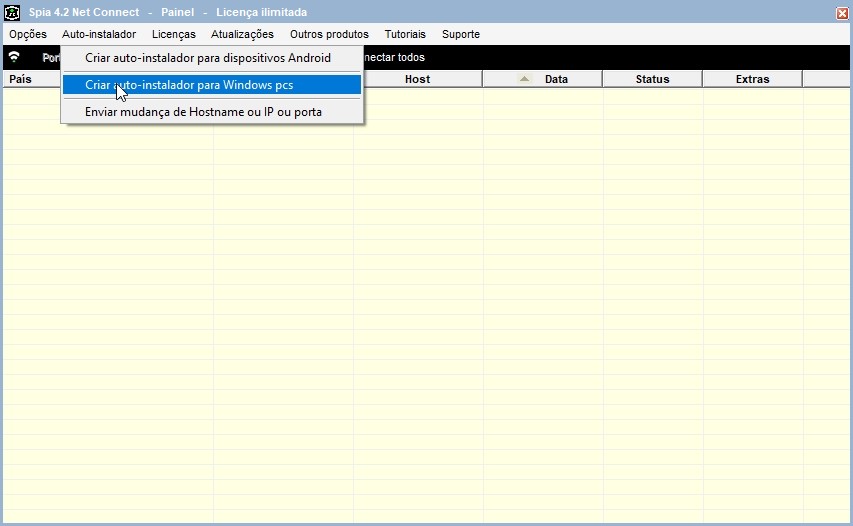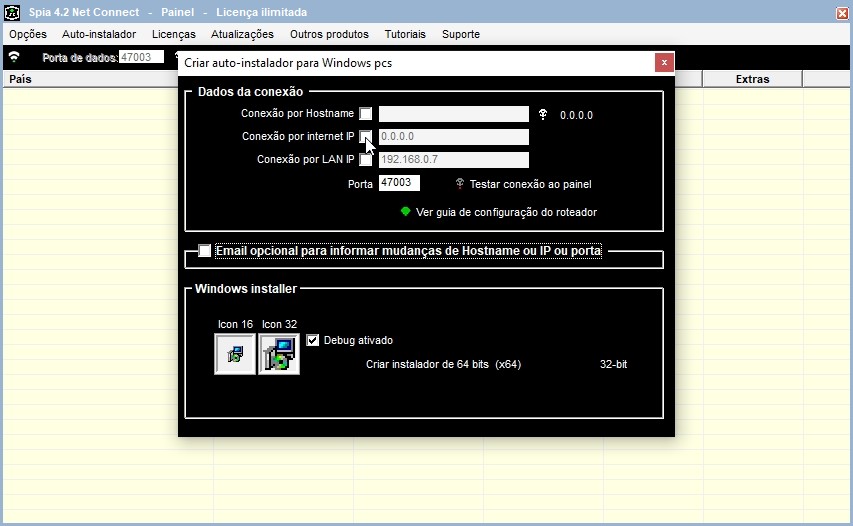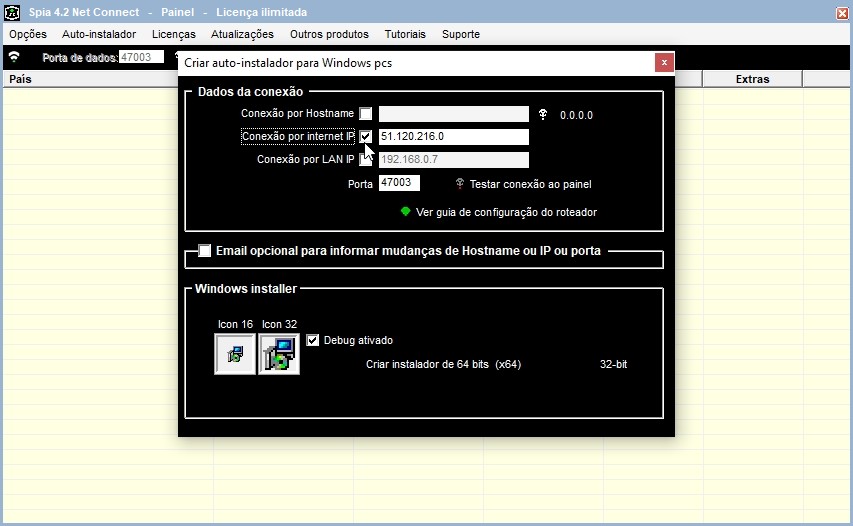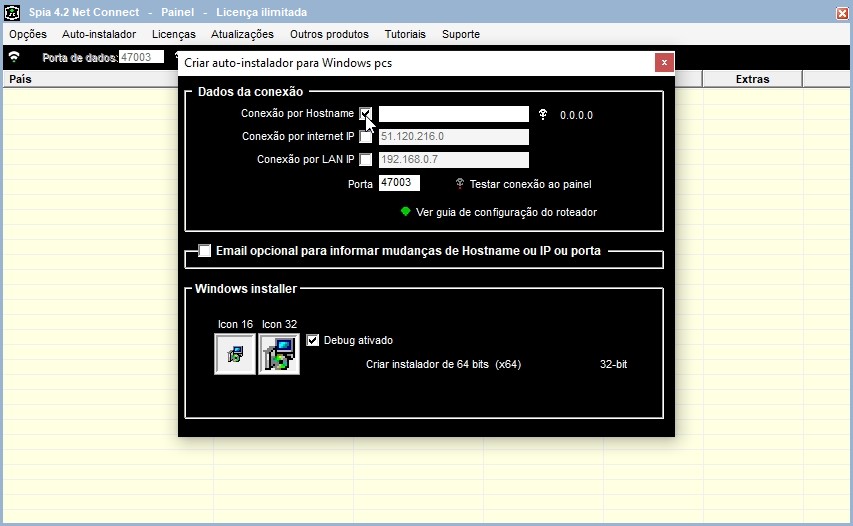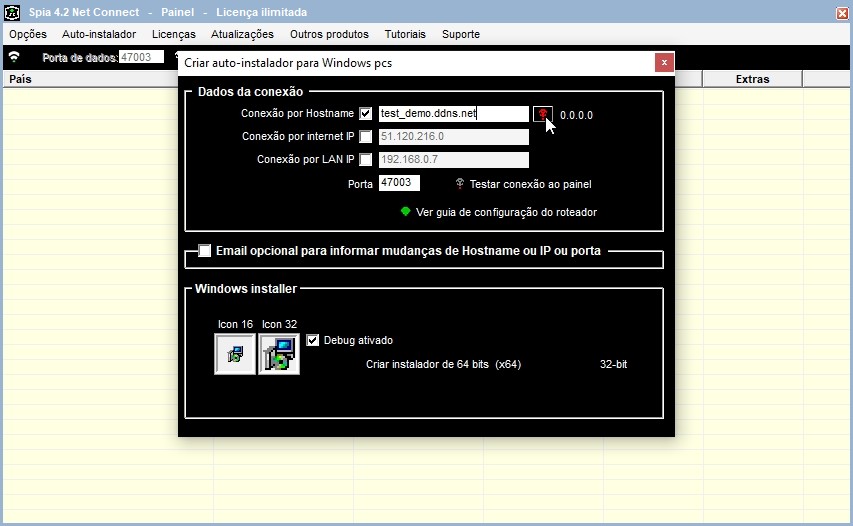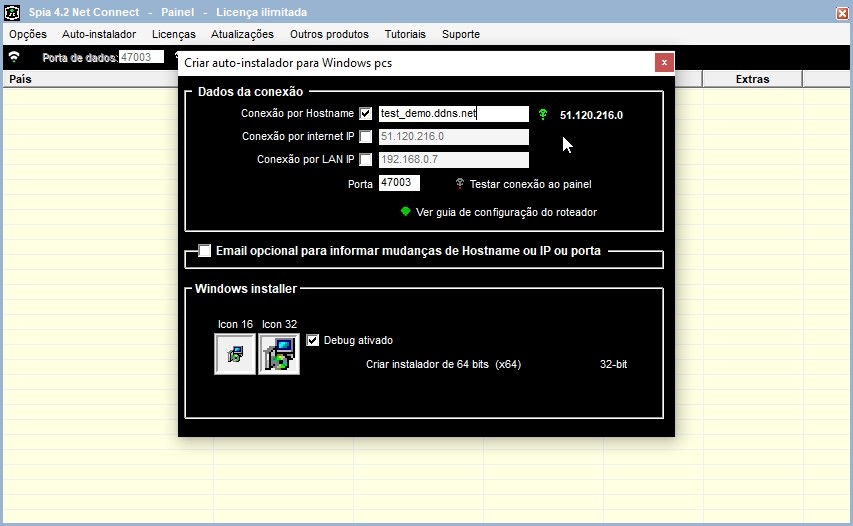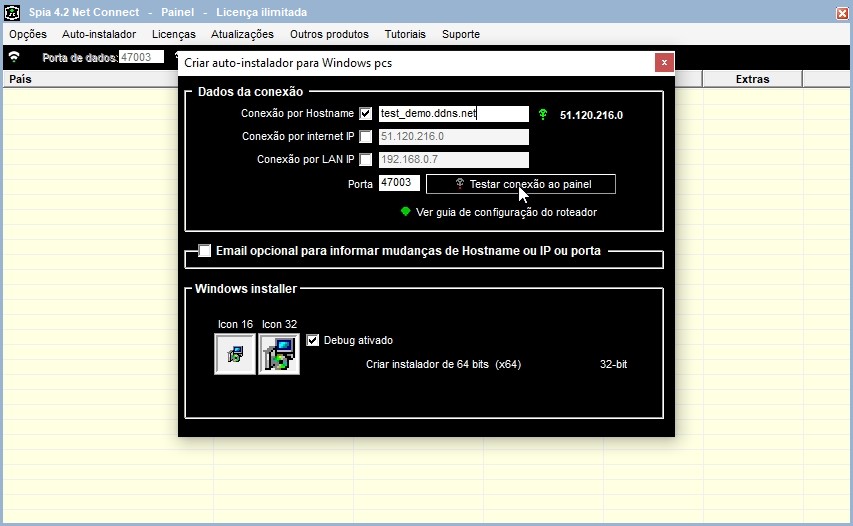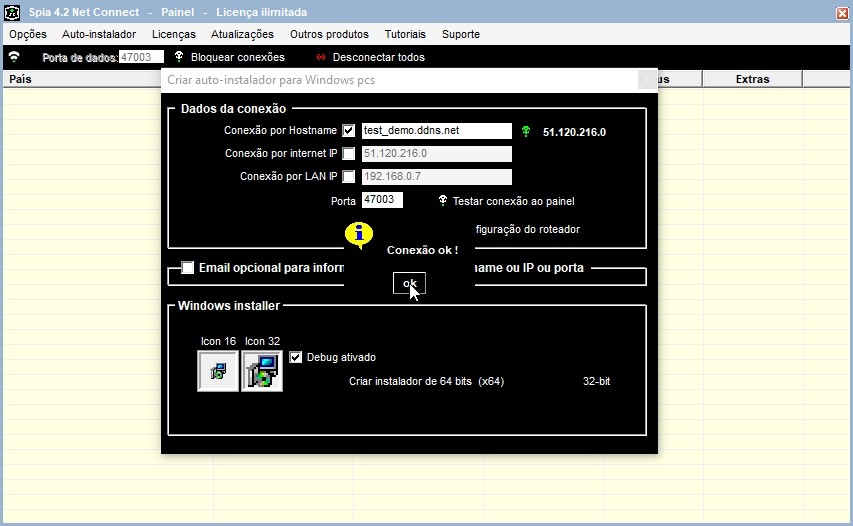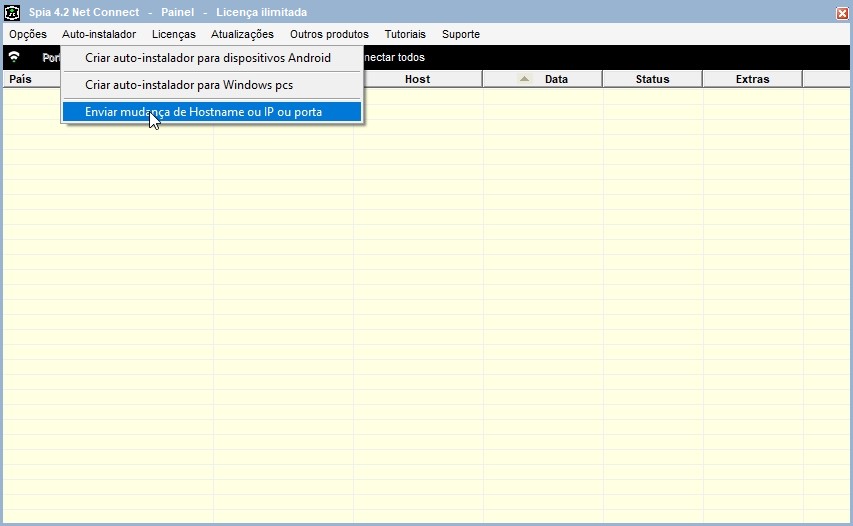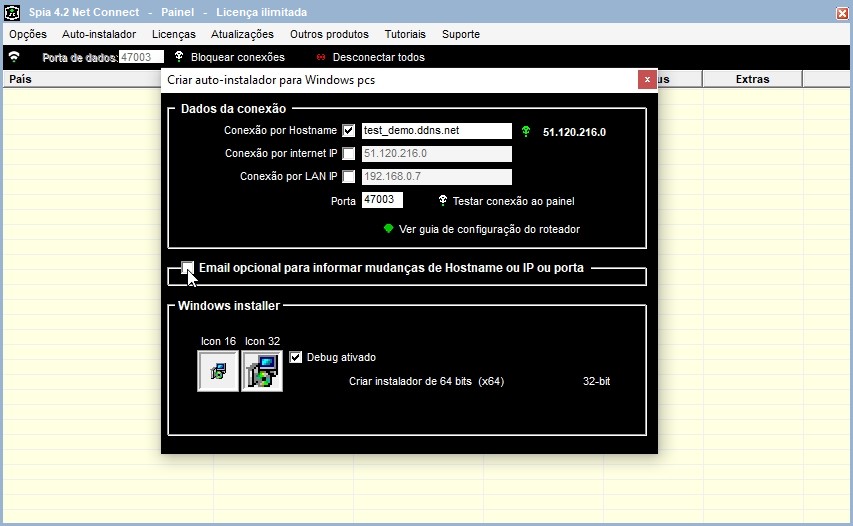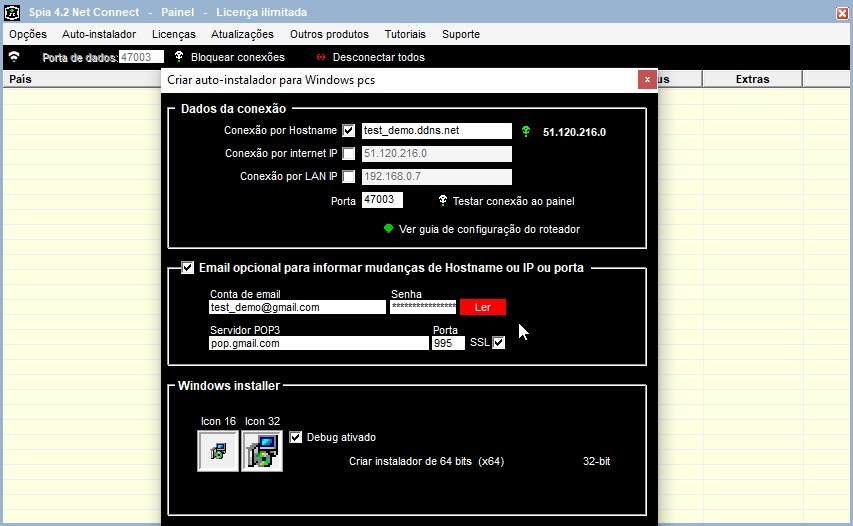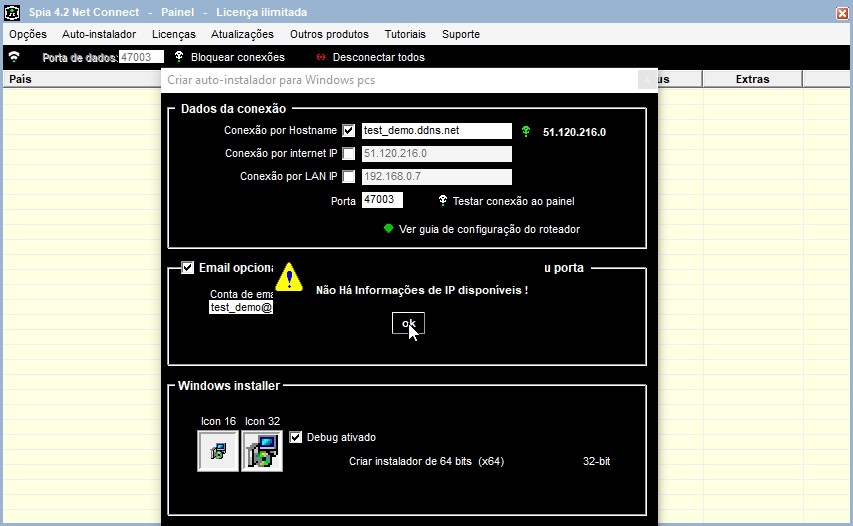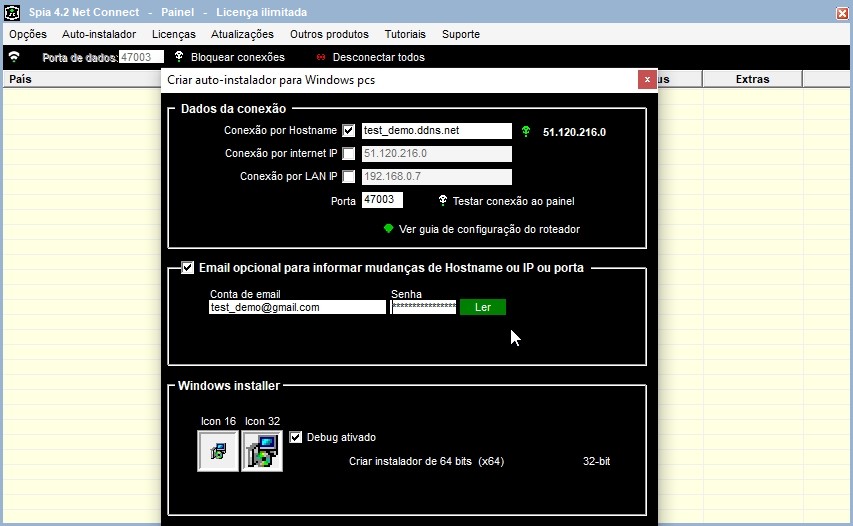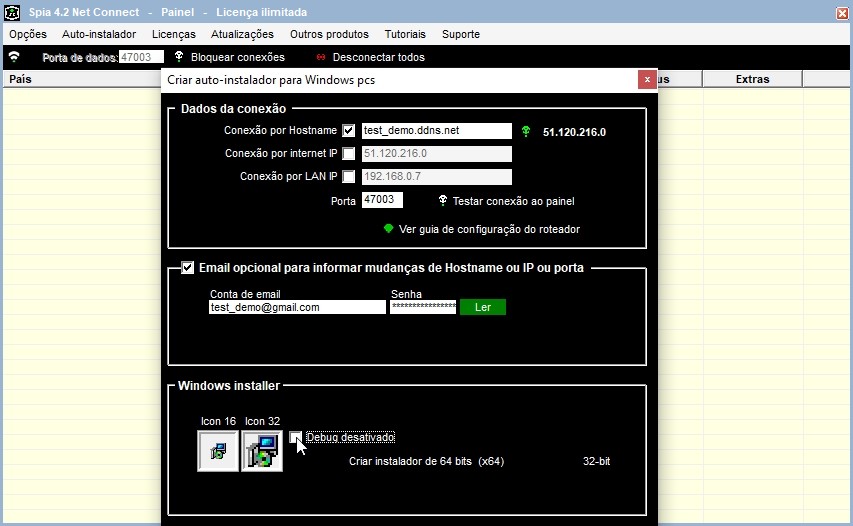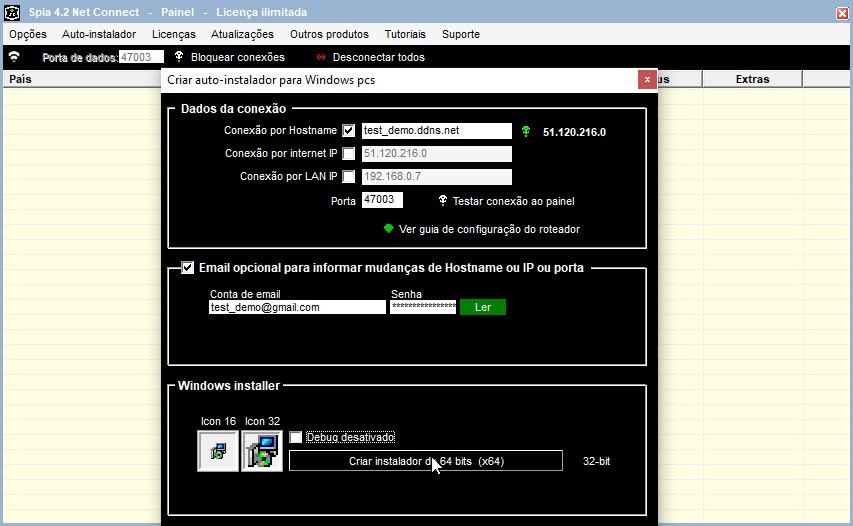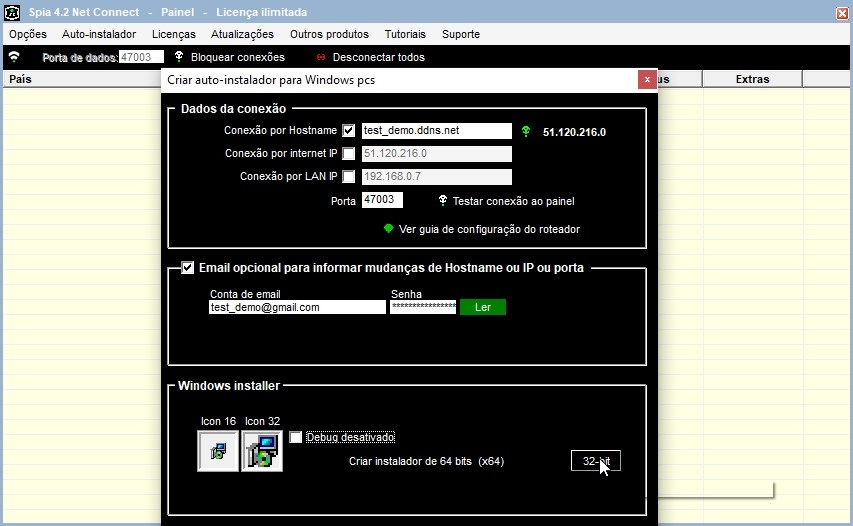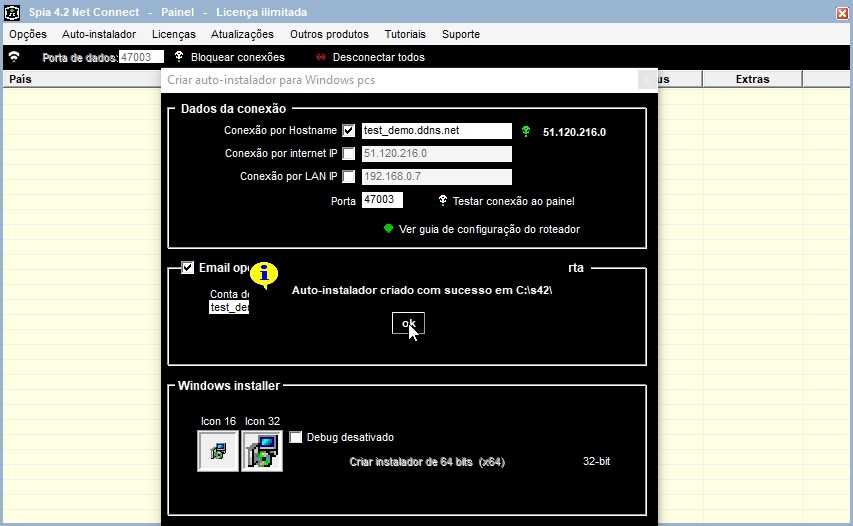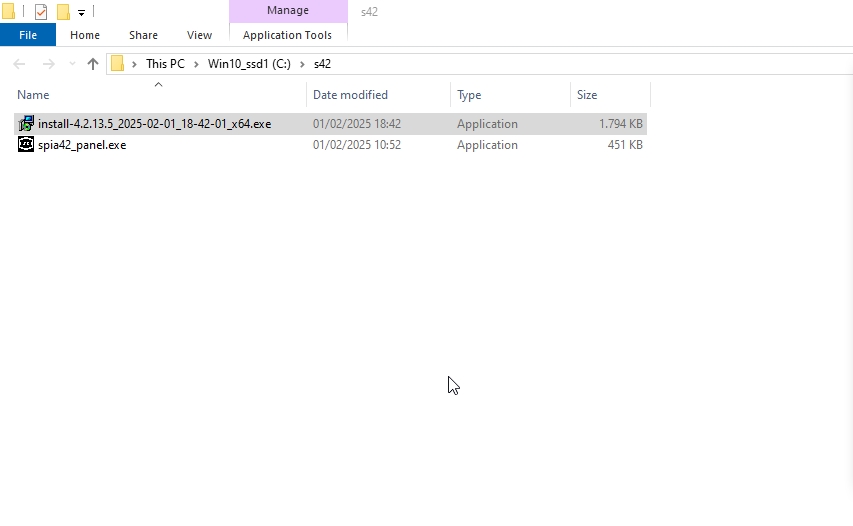Fase 01 - Abra o painel do Spia 4.2 Net Connect e clique no botão "Permitir conexões" para abrir a porta.
Neste exemplo usamos a porta 47003.
Na primeira vez provavelmente o firewall do Windows pedirá habilitação, basta confirmar.
Fase 02 - Clique no menu superior "Auto-instalador" e depois em "Criar auto-instalador para Windows pcs".
Fase 03 - Aqui devemos informar em qual IP e porta nosso painel está pois os dispositivoa se conectarão nele.
Marque a caixa "Conexão por internet IP" para ver seu IP.
Fase 04 - Se nosso IP for sempre fixo, podemos manter essa informação.
Mas geralmente IPs são dinâmicos e as vezes mudam.
A melhor forma de informar onde nosso painel está é criar um Host pelo noip.com por exemplo e
informar esse Host name pois ele sempre apontará para nosso IP.
Marque a caixa "Conexão por Hostname" e informe o nome do Host.
Depois clique no botão ao lado para testar o Hostname.
Fase 05 - O botão deve ficar verde e colocar ao lado o mesmo IP que está abaixo em "Conexão por internet IP".
IMPORTANTE: Os dois IPs devem ser iguais.
Fase 06 - Agora vamos testar a conexão com o painel.
É assim que os dispositivos remotos se conectarão ao nosso painel.
Clique no botão "Testar conexão ao panel".
Fase 07 - No caso de falha como mostrado na figura abaixo, a falha pode ocorrer nos casos:
I - A conexão com a internet caiu.
II - A porta no painel está fechada.
III - O roteador não está corretamente configurado.
IV - O roteador está configurado mas o LAN IP mudou.
A grande maioria das conexões internet é feita através de roteadores,
a conexão chega no roteador e ele não sabe o que fazer com ela pois não está configurado.
Neste caso devemos configurar o roteador para dizer para ele que tudo o que vier na porta 47003
deva ser enviado para o IP 192.168.0.7 que no caso aqui é o nosso LAN IP onde está o painel.
O LAN IP é informado em "Conexão por LAN IP" e se mudar, deve ser mudado também no roteador.
Se tudo estiver correto mas o erro persistir, feche o painel indo em "Opções / Sair" e tente novamente.
Fase 08 - Se tudo estiver ok deve aparecer a mensagem como mostrado na figura abaixo.
Fase 09 - Bom agora vamos falar do email para o caso de mudança de Host, IP ou porta.
Este email é opcional e em poucos casos é utilizado uma vez que se informado o Hostname ele gerenciará as mudanças de IP.
Mas podemos querer informar um IP fixo ao invés de Hostname e no caso deste IP mudar,
deveremos informar o novo IP através deste email.
Podemos também informar o Hostname e se por algum motivo este Hostname mudar,
deveremos informar o novo Hostname através deste email.
As informações de novo IP ou Hostname são informada através do painel indo na opção
"Auto-instalador / Enviar mudança de Hostname ou IP ou porta" conforme mostrada na figura abaixo.
Fase 10 - Voltando ao email, o software nos dispositivos remotos tentará a conexão por IP e porta conforme a configuração acima.
No caso de não conseguir se conectar, ele entrará em um looping de tentativas até conseguir a conexão.
Neste looping ele fará o seguinte:
I - Se não houver informação de email, ele ficará tentando a conexão conforme a configuração informada.
II - Se houver informação de email, ele irá ver na caixa postal se há informações de IP / Host e caso haja
ele tentará a conexão com essas informações.
Se ele conseguir a conexão com as informações vindas do email, ele substituirá as informações de configuração
por essas informações de email para as próximas tentativas de conexão.
IMPORTANTE: O software somente lê os emails que tiverem o assunto "sc42" e o restante será desprezado.
Quando o software lê o email com o assunto "sc42", ele deleta da caixa postal.
Então se por exemplo tiver 20 dispositivos que requerem mudança, o email deve ser enviado 20 vezes.
Marque a caixa de Email opcional conforme a figura abaixo.
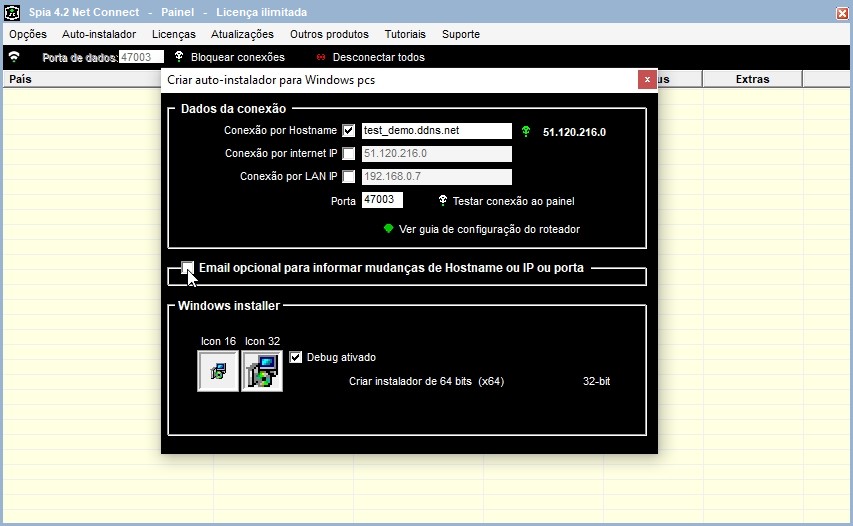
Fase 11 - Preencha os campos Conta de email, Senha e clique no botão "Ler" para testar a leitura de email.
Fase 12 - No caso de erro ele abrirá a configuração do servidor de leitura POP3.
Fase 13 - Neste exemplo utilizamos uma conta do GMail.
Os dados do servidor POP3 do Gmail geralmente são:
Servidor POP3: pop.gmail.com
Porta: 995
SSL: habilitada (Secure Sockets Layer)
No caso de utilizar uma conta do GMail, uma dica é utilizar a verificação em 2 etapas e depois
entrar na opção de gerar uma senha para aplicativos externos.
O GMail gera uma senha de 16 caracteres e é esta senha gerada pelo GMail que deve ser informada.
Quando a configuração de email está correta deve aparecer a mensagem conforme a tela abaixo e
o botão "Ler" deve ficar verde.
Fase 14 - Windows installer.
É possível mudar o ícone que o instalador exe terá bastando clicar no ícone correspondente 16x16 32x32 e escolher outro.
Opção de debug
ativada: O instalador em caso de erro, lançará uma tela mostrando a fase onde parou.
desativada: O instalador não exibirá nenhuma tela ou mensagem nem mesmo em caso de erro.
Fase 15 - Criar instalador de 64 bits.
O painel criará um instalador exe para ser executado em sistemas Windows 64 bits.
Fase 16 - Criar instalador de 32 bits.
O painel criará um instalador exe para ser executado em sistemas Windows 32 bits.
Muito raramente encontramos sistemas Windows de 32 bits mas por compatibilidade temos esta opção.
IMPORTANTE: De um modo geral sistemas Windows de 64 bits executam aplicativos de 32 bits.
Contudo o instalador 32 bits não pode ser executado em sistemas Windows de 64 bits
pelo motivo que ele sempre aproveita a largura de banda do processador.
E também o instalador de 64 bits nunca poderá ser executado em sistemas Windows de 32 bits.
Fase 17 - Instalador criado.
O instalador é criado e é exibida uma mensagem e aberta a pasta onde foi criado.
Depois basta executar este arquivo nos computadores.